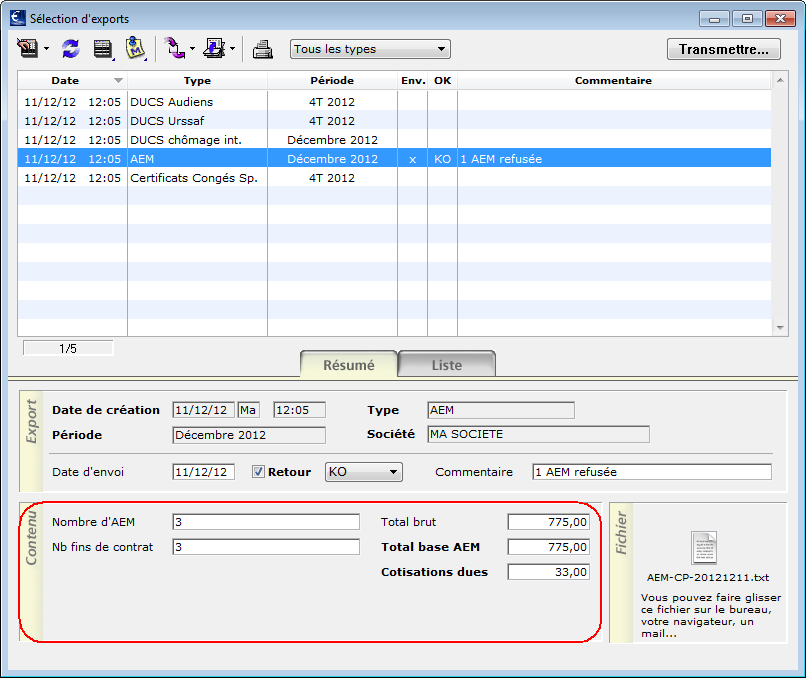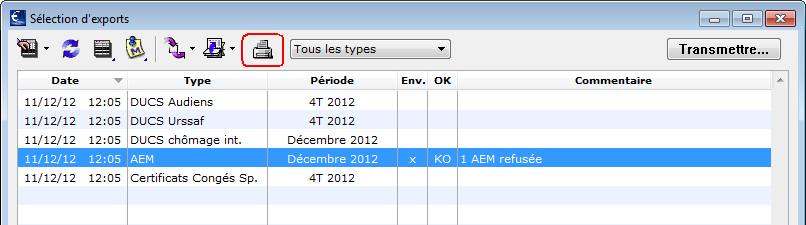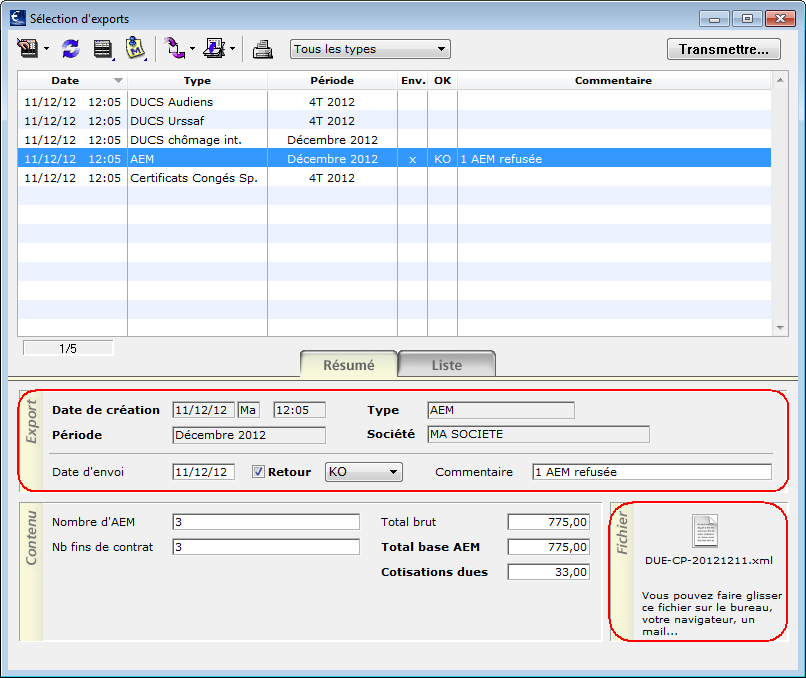
Pour visualiser les informations relatives à un export, il suffit de le sélectionner dans la liste.
Un Résumé du fichier apparaît alors en bas de l'écran.
La zone Export reprend des informations liées à l'export, non modifiables :
Date de création
Période
Type
Société
Cette zone comporte également des champs de "suivi", qui peuvent être renseignés manuellement ou de façon automatique :
Date d'envoi (saisie manuelle ou automatique au moment de la Déclaration)
Commentaire (saisie manuelle ou automatique pour certains exports)
Retour (OK ou KO - saisie manuelle ou automatique pour certains exports)
La zone Fichier permet notamment de visualiser le nom du fichier qui va être généré pour la déclaration.
Données automatisées (Attestation assedic permanent, DADS, DUE)
Si le fichier Attestation assedic permanent ou la DADS comportent des anomalies (zones exportées entre !!) le fichier est généré et automatiquement coché Retour KO. Le nombre d'anomalies est précisé dans la zone Commentaire.
Pour les DUE c'est au moment d'importer le fichier de retour de l'Urssaf que les données seront renseignées.
Voir à ce sujet la fiche Déclaration - Cas particulier des DUE.